
User’s Guide
Guide d’utilisateur
Cordless Laser Mouse for Notebooks
VX Revolution
™
© 2006 Logitech. All rights reserved. Logitech, the Logitech logo, and other Logitech marks are owned
by Logitech and may be registered. All other trademarks are the property of their respective owners.
Logitech assumes no responsibility for any errors that may appear in this manual. Information contained
herein is subject to change without notice.
© 2006 Logitech. Tous droits réservés. Logitech, le logo Logitech et les autres marques Logitech sont
la propriété exclusive de Logitech et sont susceptibles d’être des marques déposées. Toutes les autres
marques sont la propriété exclusive de leurs détenteurs respectifs. Logitech décline toute responsabilité
en cas d'erreurs dans ce manuel. Les informations énoncées dans le présent document peuvent faire
l’objet de modifications sans avis préalable.
624223-0403.C
Souris laser sans fil pour portables
VX Revolution™
2
VX Revolution™
4
VX Revolution™
1
VX Revolution™
3
Scrolling Side-to-Side
You can scroll side to side by
tilting the wheel left or right.
This feature is especially useful
in spreadsheets or when
viewing large-size images. You
must install SetPoint™ to
enable side-to-side scrolling.
Quick-flipping Through
Documents
Click the scroll wheel to display
a window listing all currently
active applications. Rotate the
wheel to select an application
and click it to activate the
selected document. You must
install SetPoint™ to enable
quick-flipping.
Desplazamiento
horizontal
Incline el botón rueda hacia la
derecha o la izquierda para
desplazarse en la dirección
deseada. Esta función es
especialmente útil con hojas
de cálculo e imágenes de gran
tamaño. Tenga en cuenta que
SetPoint™ debe estar
instalado para activar el
desplazamiento horizontal.
Activación rápida de
documentos
Haga clic con en el botón
rueda para abrir una ventana
con una lista de todas las
aplicaciones activas. Gire la
rueda para seleccionar una de
ellas y haga clic sobre ella para
activar el documento
seleccionado. Tenga en
cuenta que SetPoint™ debe
estar instalado para activar
esta función.
Défilement latéral
Vous pouvez effectuer un
défilement latéral en faisant
tourner la roulette vers la
gauche ou la droite. Cette
fonction est particulièrement
utile avec les feuilles de calcul
ou les images de grandes
dimensions. Vous devez
installer SetPoint™ pour
pouvoir activer le défilement
latéral.
Navigation rapide à
travers les documents
Cliquez sur la roulette de
défilement pour faire
apparaître une fenêtre où sont
listées toutes les applications
actives. Tournez la roulette
pour sélectionner une
application et cliquez dessus
pour activer le document
sélectionné. Vous devez
installer SetPoint™ pour
pouvoir activer la navigation
rapide.
Deslocação horizontal
Pode deslocar horizontal-
mente inclinando a roda para
a direita ou para a esquerda.
Esta funcionalidade é útil
principalmente em folhas de
cálculo ou quando estiver a
visualizar imagens grandes. É
necessário instalar SetPoint™
para activar a deslocação
horizontal.
Rodar rapidamente por
documentos
Clique na roda de deslocação
para exibir uma janela que lista
todas as aplicações activas
actualmente. Gire a roda para
seleccionar uma aplicação e
clique para activar o
documentos seleccionado. É
necessário instalar SetPoint™
para activar a funcionalidade
de rodar rapidamente.
Your VX Revolution™ features
powerful new controls to help
you navigate with speed and
precision. A quick look at this
guide will help you get the
most out of your new mouse.
Package Contents:
• Micro-Receiver
• AA Battery
• Logitech® SetPoint™
Software CD-ROM
Installation
Setting up your mouse only
takes a couple of minutes.
1. Slide the battery door off and
install the AA alkaline battery.
2. Plug the Micro Receiver into a
USB port on your computer.
3. Install the software to take
advantage of all the features of
your VX Revolution™.
For Windows®, insert the
SetPoint™ software CD into
your computer’s CD-ROM drive
and follow the on-screen
instructions.
Macintosh® users should
download the Logitech®
Control Center software from
www.logitech.com/
vxrevolution/software and
follow the online instructions.
El VX Revolution™ está dotado
de eficaces controles para
agilizar la navegación con toda
precisión. Lea la información de
este documento para sacar el
máximo provecho de este
ratón.
Contenido de la caja:
• Microrreceptor
• Pila AA
• CD-ROM con software
Logitech® SetPoint™
Instalación
La configuración del ratón es
sólo cuestión de unos minutos.
1. Deslice la tapa del
compartimento de las pilas y
coloque la pila AA alcalina.
2. Conecte el microrreceptor a
un puerto USB del ordenador.
3. Instale el software para poder
usar todas las funciones del
VX Revolution™.
Windows®: introduzca el CD
del software SetPoint™ en la
unidad de CD-ROM del
ordenador y siga las
instrucciones en pantalla.
Macintosh®: descargue el
software Logitech® Control
Center desde w.logitech.com/
vxrevolution/software y siga
las instrucciones en pantalla.
Votre VX Revolution™ intègre
des commandes innovantes et
très sophistiquées pour faciliter
la navigation et la rendre plus
précise et plus rapide. Une
brève lecture de ce guide vous
aidera à tirer le meilleur parti de
votre nouvelle souris.
Contenu:
• Micro-récepteur
• Piles AA
• CD-Rom d'installation de
Logitech® SetPoint™
Installation
La configuration de votre souris
ne prend que quelques
minutes.
1. Retirez le couvercle du
compartiment des piles et
insérez les piles alcalines AA.
2. Branchez le micro-récepteur
dans un port USB de votre
ordinateur.
3. Installez le logiciel pour
pouvoir bénéficier de toutes les
fonctions de votre VX
Revolution™.
Sous Windows®, insérez le
CD-ROM d'installation du
logiciel SetPoint™ dans le
lecteur et suivez les instructions
à l'écran.
Sous Macintosh : téléchargez le
logiciel Logitech® Control
Center depuis la page
ww.logitech.com/
vxrevolution/software et
suivez les instructions en ligne.
VX™ Revolution inclui novos e
poderosos controlos para o
ajudar a navegar com
velocidade e precisão. Um
rápido exame deste guia o
ajudará a tirar o maior partido
do seu novo rato.
Conteúdo do pacote:
• Micro-receptor
• Pilhas AA
• CD-ROM com software
SetPoint™ da Logitech®
Instalação
Configurar o rato demora
apenas uns dois minutos.
1. Abra a porta do
compartimento de pilhas e
instale as pilhas alcalinas AA.
2. Ligue o cabo do
micro-receptor à porta USB no
computador.
3. Instale o software para tirar
partido de todas as
funcionalidades do seu VX
Revolution™.
Para o Windows®, introduza o
CD do software SetPoint™ na
unidade de CD-ROM do
computador e siga as
instruções no ecrã.
Os utilizadores do Macintosh®
devem transferir o software
Control Center da Logitech®
em ww.logitech.com/
vxrevolution/software e
seguir as instruções online.
Installation English Español Français Português
Turning the Mouse On and
Off
1. Press and hold the power
button briefly to turn the mouse
on or off.
2. Ejecting the receiver will
automatically turn the mouse
on, and storing the receiver will
shut the mouse off.
3. The battery LEDs will
illuminate briefly when the
mouse is turned on. If the
battery icon glows red the
battery needs to be replaced.
Activación y desactivación
del ratón
1. Mantenga pulsado un
momento el botón de
encendido para activar o
desactivar el ratón.
2. El ratón se activa
automáticamente al extraer el
receptor y se apaga al guardarlo.
3. Los diodos de pila se iluminan
brevemente al encenderse el
ratón. Si el icono de pila emite
un destello rojo, indica que es
preciso cambiar la pila.
Mise sous/hors tension de la
souris
1. Maintenez brièvement le
bouton d'alimentation enfoncé
pour allumer ou éteindre la
souris.
2. L'éjection du récepteur
allumera automatiquement la
souris ; le stockage du récepteur
l'éteindra.
3. Les témoins LED des piles
s'allumeront brièvement à la
mise sous tension de la souris. Si
l'icône des piles clignote en
rouge, les piles doivent être
remplacées.
Ligar e desligar o rato
1. Prima sem soltar brevemente
o botão de energia para ligar ou
desligar o rato.
2. A ejecção do receptor ligará o
rato automaticamente, e
guardar o receptor desligará o
rato.
3. Os LEDs das pilhas ficarão
iluminados brevemente quando
o rato ligar-se. Se o ícone de
pilha ficar vermelho, é
necessário substituir as pilhas.
Switching Between
Scrolling Modes
VX Revolution’s unique
MicroGear™ Precision Scroll
Wheel gives you a choice of
two scrolling modes: hyper-fast
and precision ratcheting.
For hyper-fast scrolling, the
nearly frictionless wheel spins
freely – great for speeding
through long documents and
Web pages. For precision
scrolling, ratchets engage to
give you crisp, click-to-click
rotation – perfect for navigating
lists, slides, and image
collections.
Switch between modes by
moving the lever on the
bottom of the mouse.
Cambio de modo de
deslazamiento
El ratón VX Revolution™ tiene
un botón rueda de precisión
exclusivo, MicroGear™, que
permite realizar dos tipos de
desplazamiento: superrápido y
de precisión.
Para realizar el desplazamiento
superrápido, el botón rueda sin
apenas fricción gira libremente
para agilizar el recorrido de
documentos y páginas Web.
Para mayor precisión de
desplazamiento, los trinquetes
se engranan y el botón se
mueve gradualmente con cada
clic, de forma idónea para
recorrer listas, diapositivas y
colecciones de imágenes.
Para alternar entre ambos
modos, utilice el selector
situado en la parte inferior del
ratón.
Passage d'un mode de
défilement à un autre
La remarquable roulette de
défilement de précision
MicroGear™ sur la VX
Revolution™ vous offre le choix
entre deux modes de
défilement: ultrarapide ou par
paliers de précision.
En défilement ultrarapide, la
roulette haute précision
fonctionne en rotation libre,
sans friction, ce qui la rend
idéale pour parcourir
rapidement les documents et
pages Web volumineux. En
défilement de précision, la
roulette est crantée pour vous
permettre d'effectuer une
rotation pas à pas, ce qui la
rend parfaitement adaptée à la
consultation de listes, de
diapositives et d'albums
d'images.
Passez d'un mode à l'autre en
actionnant le sélecteur de
position situé sous la souris.
Alternando modos de
deslocação
A exclusiva roda de deslocação
precisa
MicroGear™ do VX
Revolution™ oferece a escolha
de dois modos de deslocação:
articulação precisa e
hiper-rápida.
Para uma deslocaçâo rápida, a
roda praticamente sem fricções
gira livremente – excelente para
a deslocação veloz de
documentos e páginas da Web.
Para a deslocação precisa,
roquetes engrenam para
produzir uma rotação bem
definida de clique a clique —
perfeito para navegar listas,
diapositivos e colecções de
imagens.
Alterne entre os modos
movendo o interruptor na parte
inferior do rato.
Features/Fonctionalites English Español Français Português
3
www.logitech.com





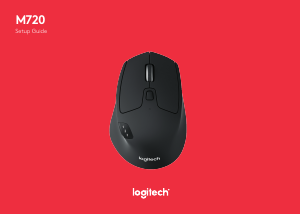


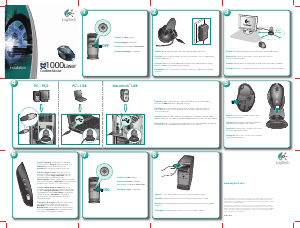
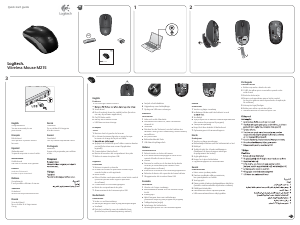

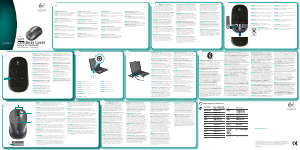
Joignez-vous à la conversation sur ce produit
Ici, vous pouvez partager ce que vous pensez du Logitech VX Revolution Souris. Si vous avez une question, lisez d’abord attentivement le mode d’emploi. La demande d’un mode d’emploi peut être effectuée en utilisant notre formulaire de contact.